Prehľad grafického editora GIMP

- 1548
- 237
- Ferdinand Zúbrik
Na prácu s obrázkami sa používajú rôzne grafické editory. K dnešnému dňu je populárnych niekoľko programov. Každá z nich je obdarená rôznymi funkciami a je k dispozícii pre používateľov s rôznymi úrovňami tréningu. Existujú redaktori počiatočnej, pokročilej a profesionálnej úrovne. V závislosti od účelu môžu byť grafickí redaktori úplne zadarmo a stáť niekoľko stoviek dolárov.

Recenzia a schopnosti grafického editora GIMP.
Najobľúbenejším produktom medzi grafickými editormi je vývoj Adobe Photoshop. Je navrhnutý pre profesionálov a má obrovskú funkčnosť, ktorá sa často nepoužíva a tretí. Samozrejme, náklady na program sú veľmi vysoké a zriedka si to môže dovoliť oficiálne ho kúpiť. Nie každý vie, že existuje úplne bezplatný pokročilý grafický editor GIMP. Pretože sa šíri ako aplikácia s otvoreným kódom a rozvíja komunitu programátorov, môžete ju používať úplne voľne a bez akýchkoľvek obmedzení.
V tomto materiáli vám povieme podrobnejšie, čo je editor GIMP všeobecne a ako sa narodil. Dozviete sa viac o hlavnej funkciách programu, naučte sa ho vytvárať a získať základné informácie o tom, ako s ním správne pracovať.
Čo je editor GIMP
Grafický editor GIMP sa narodil v roku 1995. Projekt nemá oficiálnu spoločnosť zodpovednú za vydanie nových verzií a podporu starých. Tieto funkcie vykonáva komunita vývojárov, pozostávajúca zo skupiny dobrovoľníkov. V prvých 10 rokoch svojej existencie projekt nemal jedinú predstavu o tom, ako by mal byť pre konečného spotrebiteľa. Až v roku 2005 bol jediný štandardný vyvinutý a princípy sa zostavujú, pomocou ktorých sa vývojári dnes snažia sledovať. Program je úplne bezplatný a je distribuovaný s otvorenou licenciou. To znamená, že ak si budete priať, môžete sa stať súčasťou vývojovej komunity a uvoľniť svoje vlastné úpravy bez porušenia autorských práv.

Mnohí uvidia v Gimpovi úplnú výmenu photoshopu, navyše úplne zadarmo. Prečo za Photoshop skutočne platiť veľa peňazí, ak existuje bezplatný gimp. Áno, mnoho funkcií opakuje konkurenta, existuje aj jeho pôvodný formát PSD, avšak trochu obmedzený. Názov funkcií a dostupných nástrojov sa tiež zhoduje. Ale aj samotní vývojári spoločnosti GIMP nepoškodzujú svoj produkt ako plnohodnotnú alternatívu Photoshopu. Je to skôr nezávislý produkt s podobnou funkčnosťou a jeho vlastným publikom. Milovníci a malé organizácie však uprednostňujú toho, kto si nemôže dovoliť zaplatiť mesačné predplatné alebo kúpiť celú licenciu Photoshop.
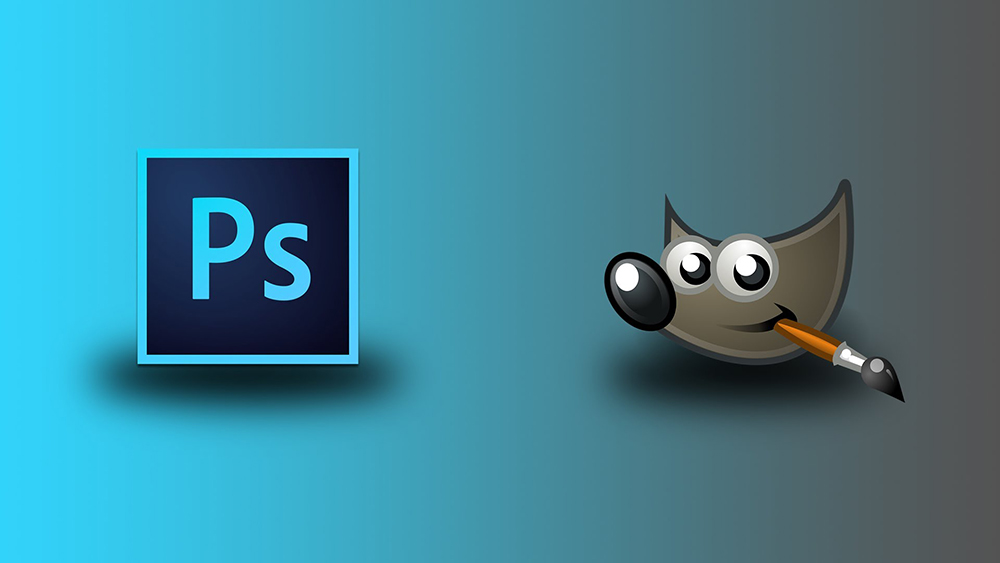
Schopnosti editora GIMP
Grafický editor GIMP vám umožňuje vykonávať širokú škálu operácií s rôznymi obrázkami. Podporuje veľké množstvo formátov, má veľa vopred vyfajovaných filtrov, kefy a šablóny. Ak nie ste spokojní s počiatočnou funkciou, dá sa rozšíriť v dôsledku ďalších modulov. Čo teda môže program?
- Vytvorenie a pokročilé spracovanie grafických súborov, fotografií, log, kresieb. Môžete zmeniť veľkosť, upraviť farbu, pripojiť niekoľko fotografií do jednej, nakonfigurovať úroveň jasu, kontrastu, rovnováhy farby, skreslenie, previesť obrázky z jedného formátu do druhého.
- Podpora pre natívny formát XCF, ako aj pre JPG, JPEG, GIF, TIFF, PNM, MPEG, PNG, TGA, TIF, PS, XPM, BMP, SGI, PDF, ICO, PCX a mnoho ďalších. A tiež obmedzená podpora pre PSD - je poskytnutý pôvodný formát Photoshopu.
- Kresba. Ak chcete vytvoriť úplné výkresy, je k dispozícii kompletná súprava pracovných nástrojov vrátane ceruziek, kefiek, známok a ďalších. Každý prvok môže byť konfigurovaný, zmenený hrúbka a tvar čiary, ako aj priehľadnosť.
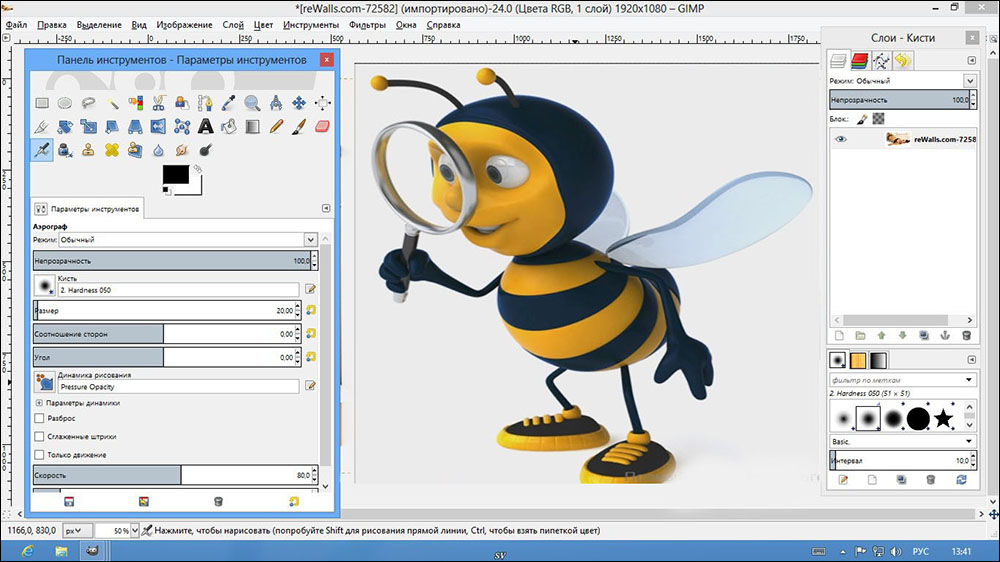
- Vytváranie viacvrstvových projektov. Každý prvok sa môže aplikovať vo forme samostatnej vrstvy, ktorá je v prípade potreby veľmi ľahko odstránená alebo upravená. A je k dispozícii aj úplné nastavenie alfa kanála.
- Kompletná skupina nástrojov na transformáciu a transformáciu: sklon, mierka, otáčanie, rotácia, odraz.
- Výber fragmentu obrázka. K dispozícii sú takéto výbojové nástroje ako fragment voľnej formy, elipsy, obdĺžnik a intelektuálne vydanie.
- Podpora pre skenery a grafické tablety.
- Veľké množstvo zabudovaných filtrov, možnosť naplánovaných aj baliacich súborov.
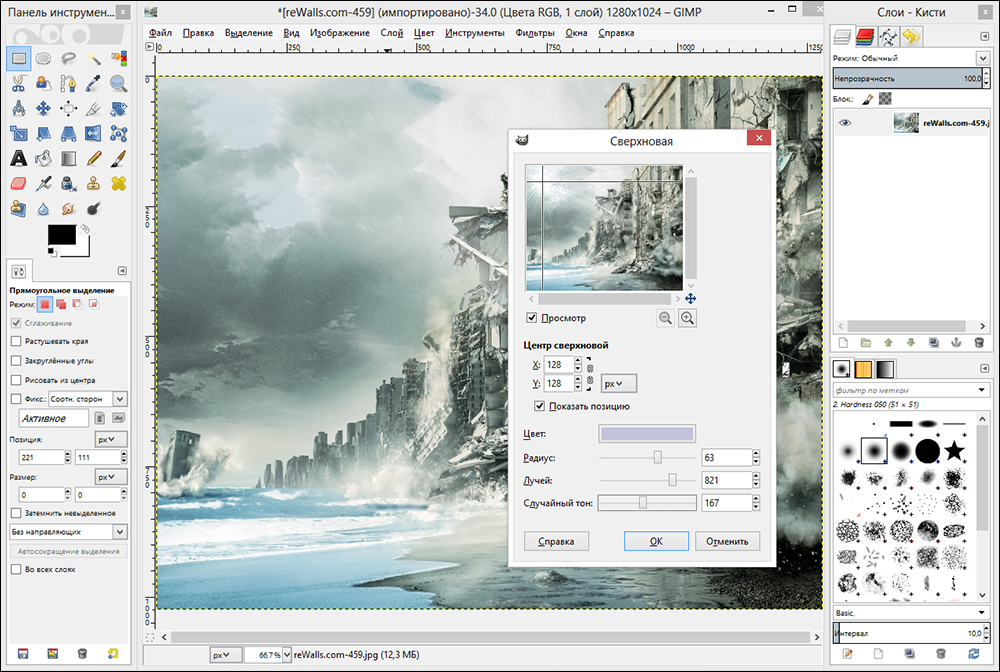
- Príbeh. Všetky vaše akcie sú uložené v sekcii „History“, takže môžete sledovať všetky vykonané zmeny.
- Animácia. Spracovanie animačných súborov MNG Formát. Každý rám je spracovaný ako samostatná vrstva.
- Multi -refakovanie menu, vrátane vysokokvalitného prekladu do ruských a ukrajinských jazykov.
- Podrobné nastavenie rozhrania, schopnosť pracovať v klasickom menu s viacerými viacerými ponukami a v známejšom jedle pre začiatočníkov.
- Integrácia externých nástrojov navrhnutých špeciálne pre editor GIMP.
- Automatizácia vašich operácií v dôsledku skriptov napísaných v jazykoch Perl, Python a Script-Fu.
Inštalácia programu
Niekoľko stránok je populárnych na internete, kde si môžete stiahnuť grafický editor GIMP. Napriek tomu sú zďaleka od všetkých oficiálnych zdrojov. Odporúčame použiť jedno z dvoch stránok: oficiálna webová stránka projektu https: // www.Zavrieť.Org/a oficiálny ruský -jazykový zdroj http: // gimp.ru/. V prvom prípade budete musieť sledovať odkaz na stiahnutie a v druhom - „Stiahnutie“, po ktorom vyberte GIMP v ponuke Pop -up.
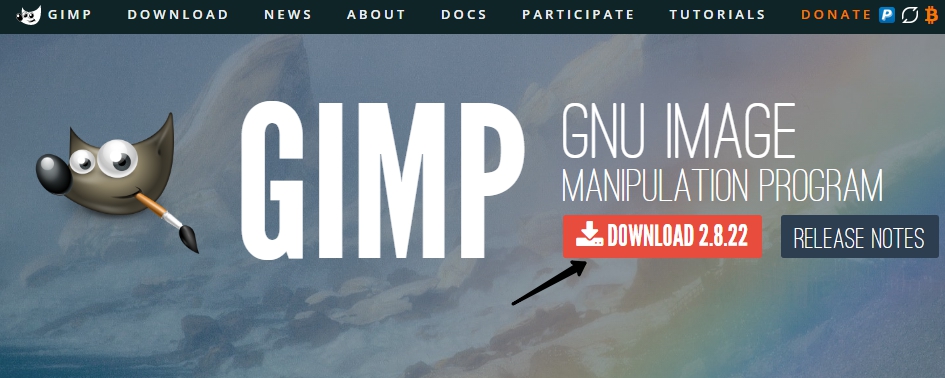
Po stiahnutí inštalačného súboru a uložením ho na pevnom disku nainštalujte program.
- V okne inštalátora otvoreného najskôr vyberte pre vás pohodlný jazyk. Celkom je ich 9, a ak má váš počítač ruské menu, ruský jazyk sa predvolene vyberie.
- Ak chcete ovládať, ktoré komponenty budú nainštalované, ako aj vyberte, ako potrebujete, kliknite na tlačidlo „Nastaviť“ v ľavom dolnom rohu okna inštalátora.
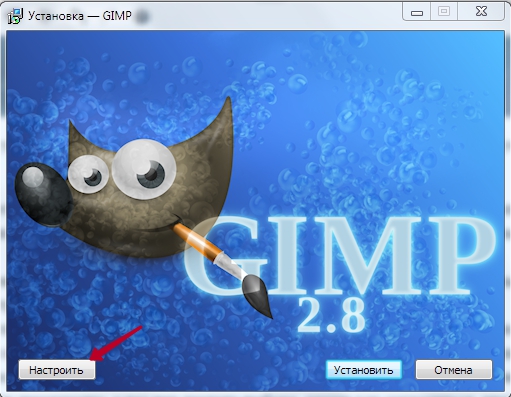
- Užívateľská dohoda, s ktorou je potrebné dohodnúť. Je napísaný v angličtine a ak ho nevlastníte, stačí kliknúť na tlačidlo potvrdenia, nie je tu napísané nič strašné. Aj keď poznáte angličtinu a úplne si prečítate používateľskú dohodu, ale s niečím nesúhlasíte, nemáte inú možnosť, ako súhlasiť, inak bude inštalácia prerušená.
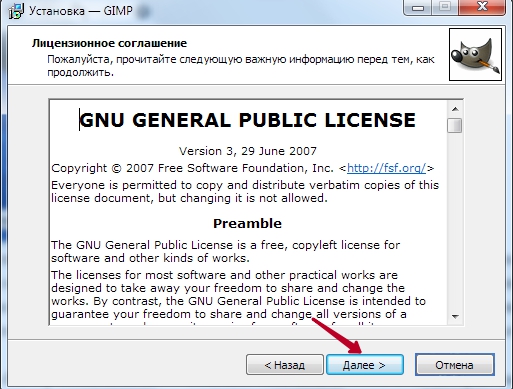
- V nasledujúcom okne - „Výber komponentov“ - Značka s začiarknutím tých prvkov, ktoré chcete použiť v práci. Ak nechcete príliš dlho porozumieť tomu, za ktorý komponent je zodpovedný, vyberte „Kompletnú inštaláciu“. Ak si myslíte, že niečo možno zanedbávať, z tohto bodu odstráňte značku. Okrem toho v ponuke Pop -up si môžete vybrať niekoľko inštalačných balíkov: úplné, váženie takmer 300 megabajtov alebo kompaktné - 128 MB. Po výbere kliknite na tlačidlo „Ďalej“.
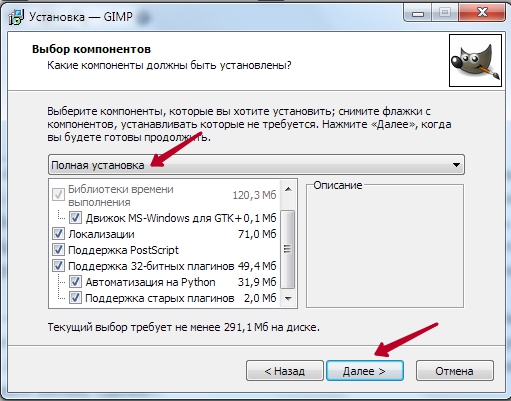
- V nasledujúcom okne - „Výber asociácií súborov“ - Vyberte tie súbory, ktoré by ste chceli predvolene otvoriť editor GIMP. Nástroj automaticky zaznamenáva niekoľko príbuzných pre program formátu. Ak chcete použiť editor pre ďalšie súbory, označte ich za začiarknutia a potom kliknite na tlačidlo „Ďalej“.
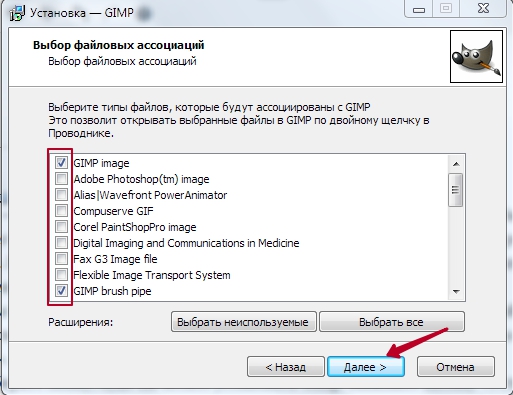
- V nasledujúcom okne budete pozvaní, aby ste dostali skratku na rýchle spustenie na pracovnú plochu a na panel Fast Start -up -up. Ak ich nepotrebujete, zložte kontrolné body. Ak chcete prejsť na ďalšiu fázu, kliknite na tlačidlo „Ďalej“.
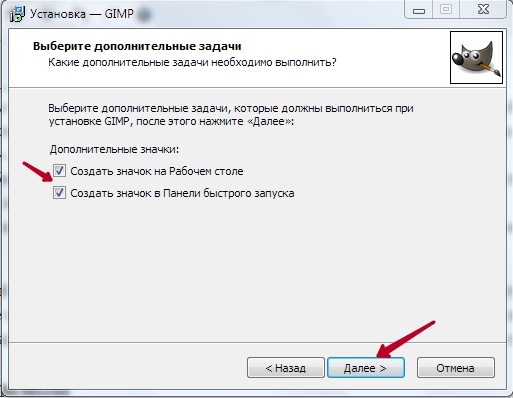
- V poslednom okne vyberte priečinok, kde chcete nainštalovať GIMP. Kliknite na tlačidlo „Inštalovať“ a počkajte na koniec postupu.
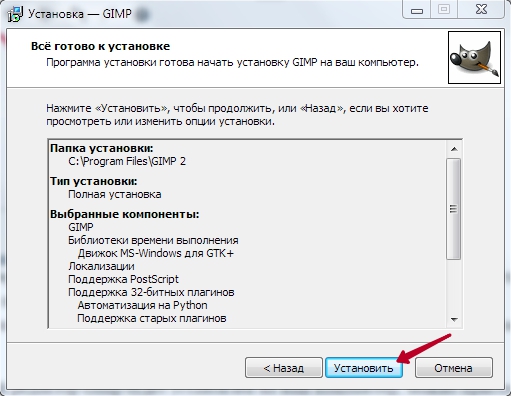
- Spustite program a chvíľu počkajte, kým sa načíta všetky potrebné komponenty programu.
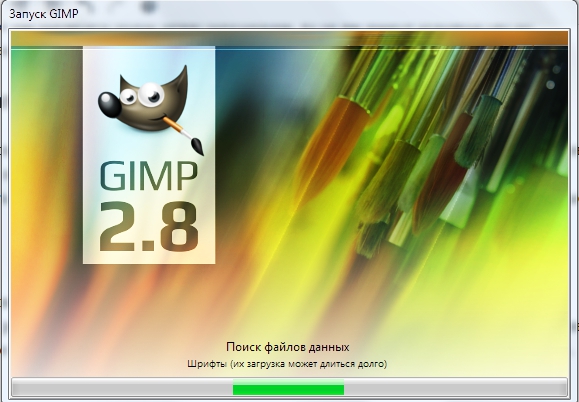
Po nainštalovaní grafického editora GIMP do vášho počítača môžete s ním začať pracovať. V nasledujúcom odseku urobíme preskúmanie ponuky programu. Ak hľadáte sprievodcu na vykonávanie konkrétnych úloh, na našej webovej stránke nájdete sériu článkov, ktoré sa na to venujú.
Práca s programom
Programové rozhranie je trochu nezvyčajné a pre začiatočníkov môže byť ťažké. V predvolenom nastavení pozostáva z troch samostatných okien: hlavné okno s pracovnou oblasťou, v ktorej môžete spracovať obrázok alebo vytvárať nové kresby, ako aj z dvoch okien, v ktorých si môžete vybrať nástroje potrebné pre prácu.

Toto miesto spôsobuje najväčšie nepohodlie. Ak chcete prepnúť na známy režim, najmä ak ste vo Photoshope zvykli pracovať aspoň trochu, prejdite do ponuky „okno“ v hlavnom okne a potom aktivujte funkciu „Únie režimu“.
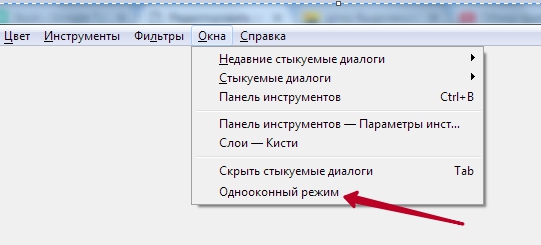
Potom sa do hlavného okna spoja dve okná s nástrojmi, ktoré sa nachádzajú na bokoch obrazovky, a stanú sa jej prvkami.
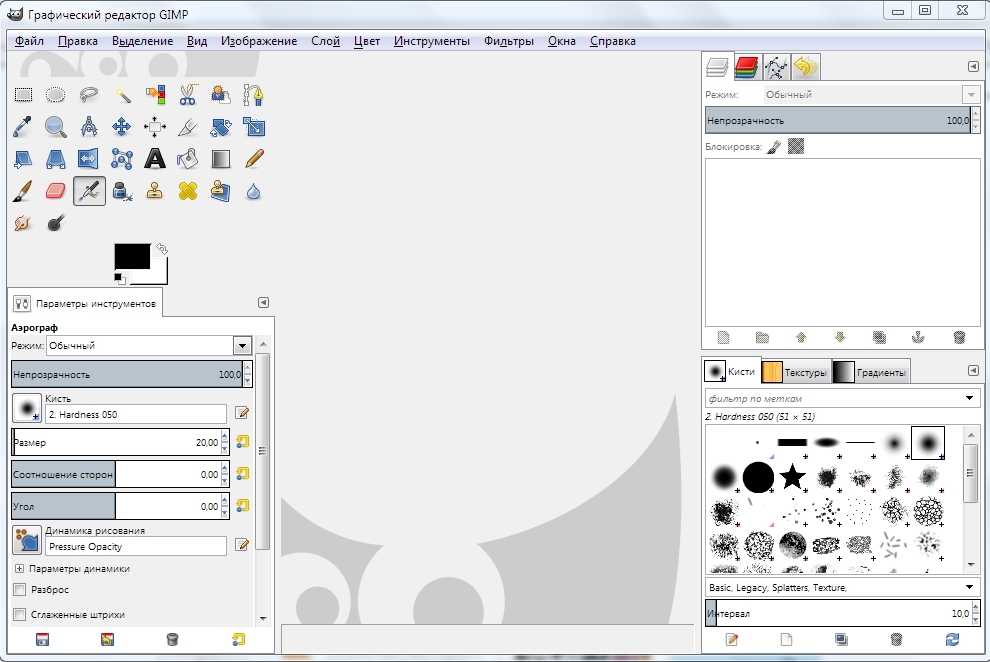
Teraz sa pozrime, akú štruktúru má pracovná obrazovka editora GIMP.
- V hornej časti okna je hlavná ponuka s nasledujúcimi kartami: súbor, úpravy, zvýraznenie, zobrazenie, obrázok, vrstva, farba, nástroje, filtre, okná a certifikát. Každá z týchto kariet obsahuje ďalšie funkcie, ktoré sa dajú použiť na prácu.

- Na ľavej strane obrazovky je v jej hornej časti panel s nástrojmi, v ktorom si môžete zvoliť všetky nástroje potrebné na spracovanie grafického súboru: pohyb, otáčanie, rezanie, duplikácia, ceruzka, kefa, guma, výplň, známka, text, ako aj mnoho ďalších.

- Pod panelom nástrojov je nastavenie nástrojov. Poskytuje možnosť nastavenia samostatného nástroja a je aktivovaný, keď je vybraný v paneli vyššie. Tu môžete vytvoriť niekoľko nastavení profilov pre každý nástroj.

- Na pravej strane obrazovky v hornej časti je ovládací panel vrstiev, obrysov, kanálov a história vašich zmien.
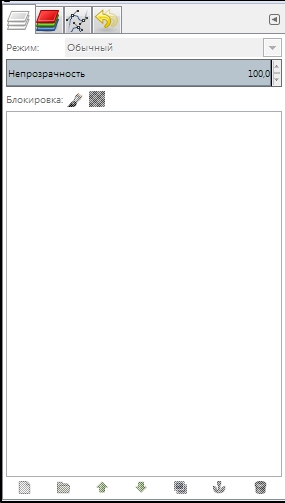
- Trochu nižšie si môžete vybrať rôzne kefy, gradienty a textúry.
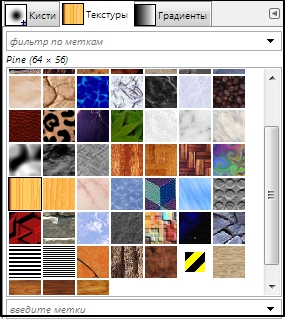
- Na samom spodku nástroje kontroly profilov kefy. Môžete tiež vytvoriť niekoľko profilov s nastaveniami pre rôzne situácie.
Ak chcete upraviť hotový obrázok, kliknite na „Súbor“ - „Otvoriť“.
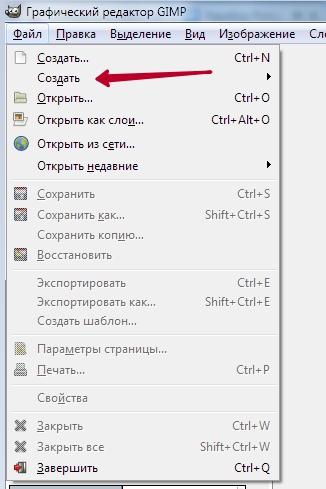
Vytvorenie nového kliknutia na Ctrl + n alebo „File“ - „Create“.
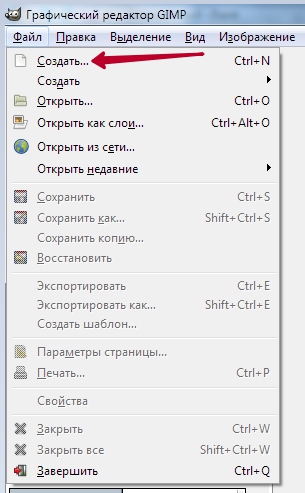
Po dokončení zmien uložte súbor do požadovaného formátu.
Záver
Teraz máte predstavu o tom, čo je toto druhé zviera, grafický editor GIMP. Toto je dosť pokročilý program a zo všetkých analógov Photoshopu je to najbližšie, pokiaľ ide o funkčnosť.
Napriek tomu, že publikum výrobkov je úplne odlišné a je nepravdepodobné, že by s ním bezplatne konkurovalo za rovnakých podmienok, ale v určitých situáciách, najmä ak sa nebudete profesionálne zaoberať grafickým dizajnom, môžete bezpečne spravovať schopnosti GIMP. Ak máte otázky týkajúce sa práce s programom, opýtajte sa ich v komentároch.

